青色調,教大家制作青色夢幻人像效果
16、創建曲線調整圖層,對RGB、紅、綠、藍通道進行調整,參數設置如圖32 - 35,確定后創建剪切蒙版,效果如圖36。這一步把人物膚色調暗一點,減少紅色增加藍色。
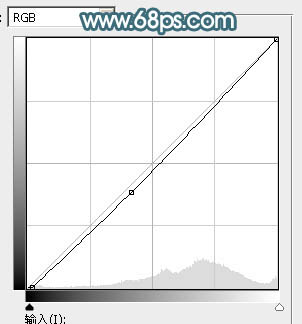
<圖32>
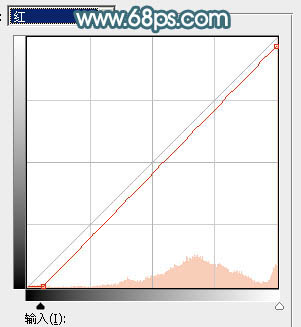
<圖33>
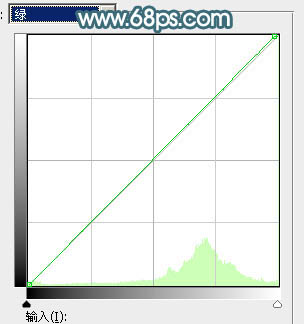
<圖34>
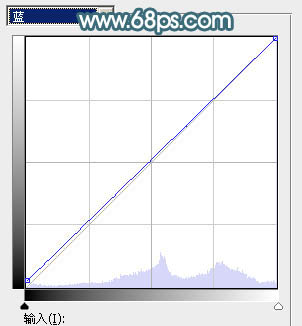
<圖35>

<圖36>
17、創建色相/飽和度調整圖層,對全圖進行調整,適當降低飽和度,參數設置如圖37,確定后創建剪切蒙版,效果如圖38。
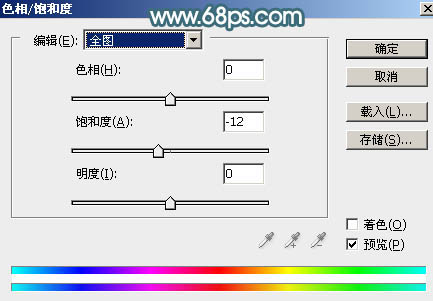
<圖37>

<圖38>
18、創建曲線調整圖層,對RGB通道進行調整,參數設置如圖39,確定后創建剪切蒙版,然后把蒙版填充黑色,用柔邊白色畫筆把膚色背光區域涂暗一點,效果如圖40。
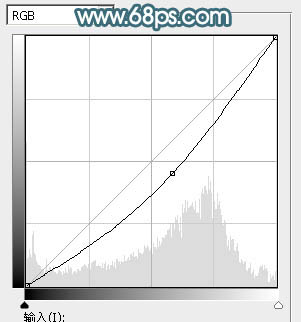
<圖39>

<圖40>
19、創建可選顏色調整圖層,對青色,藍色進行調整,參數設置如圖41,42,效果如圖43。這一步微調圖片中的青藍色。
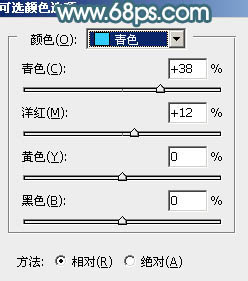
<圖41>
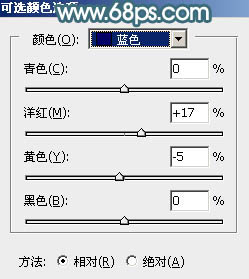
<圖42>

<圖43>
20、新建一個圖層,按Ctrl + Alt + Shift + E 蓋印圖層,再選擇菜單:濾鏡 > 模糊 > 動感模糊,角度設置為45度,距離設置為150,確定后把混合模式改為“柔光”,不透明度改為:20%,效果如下圖。這一步把圖片柔化處理。

<圖44>




























